9 běžných problémů Amazon Echo - a jak je rychle vyřešit
The Amazon Echo řada reproduktorů je velmi populární, protože mnoho domů má nyní více reproduktorů. Přestože naše zkušenosti se zařízeními s podporou Alexa dosud nebyly bezbolestné, zde jsou některé problémy Amazon Echo, se kterými se můžete setkat, spolu s návrhy, jak je vyřešit.
1. Připojení Wi-Fi je nekonzistentní nebo neexistuje
Stav připojení Echo je indikován LED diodou napájení na spodní zadní straně zařízení, přičemž bílá znamená dobré a oranžová označuje žádné připojení Wi-Fi.
Pokud se zařízením Amazon Echo dochází k přerušovanému připojení nebo k neexistujícímu připojení Wi-Fi, můžete vyzkoušet následující.
Nejprve postupujte podle obvyklého cvičení: restartujte router a vypněte a znovu zapněte Echo.
Pokud to nepomůže a vše ostatní v síti funguje dobře, možná budete chtít přemýšlet o přemístění vaší ozvěny mimo zařízení, která mohou rušit signál.
Přetížení sítě Wi-Fi můžete také snížit odstraněním nepoužívaných zařízení ze sítě.
Pokud máte dvoupásmový modem, můžete mít skutečně nastaveny dvě sítě. Zkuste přepnout zařízení z frekvence 2,4 GHz na frekvenci 5 GHz nebo naopak. 5 GHz slibuje menší rušení, lepší rychlost a stabilnější připojení a je často méně přetížené.
Alternativně může být 2,4 GHz lepší pro zařízení, která mohou být dále od routeru, zvláště pokud musí signál procházet zdmi.
Přesuňte svou ozvěnu na vyšší úroveň, například na polici, abyste se vyhnuli rušení signálu.
Příbuzný: Recenze Amazon Echo Dot • Recenze hodin Amazon Echo
2. Alexa se nepřipojí k jiným zařízením
Jedním z nesčetných talentů Alexy je její schopnost fungovat jako hlasový inteligentní domácí rozbočovač pro širokou škálu zařízení od výrobců jako Philips, SmartThings, Honeywell, Wink a Insteon. Objev a spojení však není vždy hladké plavby.
Nejprve se ujistěte, že je vaše zařízení skutečně kompatibilní s Echo. Může potřebovat most jako SmartThings nebo Wink hub. The seznam kompatibilních zařízení naleznete zde.
Pokud selže vše ostatní, můžete se obvykle spolehnout na If This Then That (IFTTT), který vám pomůže překlenout mezery v kompatibilitě. Existuje dokonce i úředník Kanál IFTTT Alexa.
Dalším krokem je samozřejmě postupovat podle pokynů k nastavení inteligentního domácího zařízení, než požádáte Alexu o jeho objevení. Možná si budete muset stáhnout doprovodnou aplikaci a projít pohyby.
Příbuzný:Nejlepší dovednosti Alexa

Může to být samozřejmé, ale ujistěte se, že jsou inteligentní domácí zařízení připojena ke stejné síti Wi-Fi jako Echo. Pokud mají zařízení ve vaší domácnosti ve výchozím nastavení routeru výchozí nastavení hotspotu BT Openzone, způsobí to problémy.
Ujistěte se také, že jste si stáhli nejnovější aktualizace firmwaru a softwaru pro svá zařízení, a pamatujte, že mnoho inteligentních domácích zařízení vyžaduje, abyste je povolili jako „dovednost“ v aplikaci Alexa.
Otevřete aplikaci, otevřete nabídku a vyberte možnost Dovednosti. Poté vyhledejte nebo vyhledejte příslušného výrobce. Ostatní zařízení, například Philips Hue, nevyžadují „dovednost“ a lze je propojit pouhým stisknutím tlačítka Alexa „Objevit zařízení“ při stisknutí tlačítka na můstku Philips Hue.
Aplikace Alexa umožňuje propojit inteligentní domácí zařízení ve skupině. Tímto způsobem můžete pomocí hlasového ovládání ovládat více zařízení jediným příkazem, například „vypnout světla v ložnici“.
Pokud Alexa nerozpoznává příkazy, může to být proto, že nerozumí názvu skupiny. Změňte to na něco snadno rozeznatelného a mluvte to jasně.
Nezapomeňte, že pokud Alexa nepodporuje zařízení podle vašeho výběru, můžete vždy vytvořit recept IFTTT, abyste jej obešeli. Tady jsou některé z nejlepších receptů IFTTT.
3. Alexa mi nerozumí
"Je mi líto, nerozumím otázce," může být občas Alexova nejpříslovnější fráze a může to být opravdu frustrující. Rozpoznávání hlasu Alexy se přirozeně zlepšuje, jak vás poznává, ale existují způsoby, jak se vyhnout opakování.
Začněte tím, že použijete nástroj hlasového tréninku. V aplikaci Alexa přejděte do Nastavení> Hlasové školení a budete požádáni, abyste mluvili 25 předem vybraných frází, které pomohou Alexě naučit se váš lexikon.
Dále zkontrolujte, co Alexa ve skutečnosti slyšela. Aplikace Alexa zaznamenává všechny vaše požadavky, takže můžete vidět přesně to, co slyšela. V aplikaci přejděte do Nastavení a stiskněte Historie. Zde můžete identifikovat běžná nesprávná slova a snad je vyjádřit jasněji.
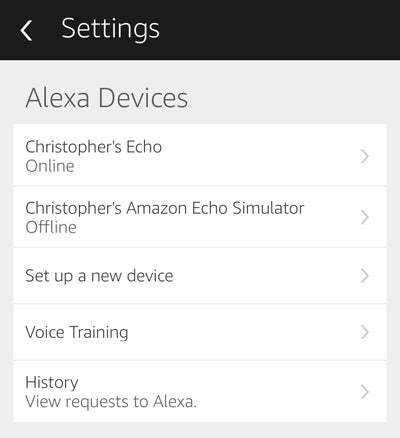
Nakonec si všimněte své pozice. Je Alexa blízko k hlučným zařízením, jako jsou ventilační otvory, TV, stereo nebo myčka nádobí? Amazon říká, že rušení mohou způsobovat také mikrovlnné trouby nebo dětské chůvy a společnost také doporučuje udržovat Echo nejméně 8 palců od zdi.
4. Alexa se nepřipojí k mým zařízením Bluetooth
Echo podporuje profil Advanced Audio Distribution Profile (A2DP SNK) a profil dálkového ovládání zvuku / videa (AVRCP), takže zařízení, které se pokoušíte připojit, odpovídá. Dalším krokem je samozřejmě zajištění potřebného nabití baterie vašeho zařízení Bluetooth.
Pokud potíže přetrvávají, můžete zrušit spárování a opětovné spárování zařízení Bluetooth. Otevřete aplikaci Alexa a stiskněte Nastavení. Klepněte na zařízení Echo, vyberte Bluetooth a Vymazat všechna spárovaná zařízení.
Chcete-li zařízení znovu spárovat, řekněte „Spárovat“ kolem Alexy a umístěte Echo do režimu zjišťování. Dále přejděte do nastavení Bluetooth v zařízení nebo aplikaci a spárujte se jako obvykle. Alexa potvrdí připojení.
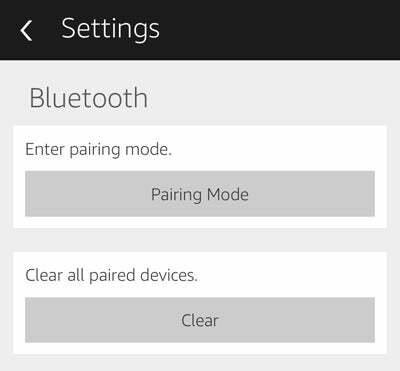
5. Streamovací služby nejsou... streamování
Jednou z nejlepších dovedností Echo je jeho schopnost streamovat média z více zdrojů, včetně Spotify, TuneIn, Pandora a iHeartRadio. Pokud však zaznamenáváte přerušovaný výkon, je to pravděpodobně způsobeno interferencí Wi-Fi. Pokud se jedná o problém, postupujte podle výše uvedených kroků.
Mezi další potenciální viníky patří vaše rychlost internetu a jakýkoli firewall, který máte v síti.
Pokud je vaše připojení menší než 0,5 Mb / s, máte pravděpodobně smůlu, pokud jde o efektivní streamování, zatímco Amazon radí pokud používáte další bezpečnostní opatření, zajistěte, aby byly otevřené následující porty: 123, 443, 4070, 5353, 40317, 49317, 33434.
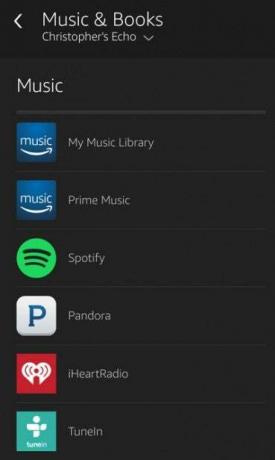
6. Omezení nežádoucích aktivací
Na WWE Smackdown je postava jménem Alexa Bliss, která neustále probouzí naši Echo. Slovo probuzení můžete změnit v aplikaci Alexa výběrem Nastavení> Vaše ozvěna> Změnit slovo probuzení. Bohužel, jedinou další možností jsou poněkud ne-zábavné „Amazon“ a „Echo“.
Samozřejmě můžete vždy stisknout tlačítko mikrofonu v horní části Echo, abyste jí dočasně zabránili odposlouchávat vaše konverzace a televizní pořady.
7. Alexa Skills hrají nahoru
Alexa má přístup k přibližně 25 000 dovednostem a ne všechny budou fungovat tak, jak si myslíte. Pokud konkrétní dovednost nedělá to, co je řečeno, může to být jen špatný Apple. Někteří však možná potřebují trochu finagling do správného výkonu. A to deaktivací a opětovným přijetím.
V aplikaci Alexa můžete procházet na své dovednosti, najít dovednosti a procházet spravovat předvolby. Můžete je zapnout a vypnout. To může problém vyřešit.
Pokud ne, musíte aplikaci úplně deaktivovat a poté ji znovu povolit. Po dokončení restartujte zařízení Amazon Alexa a zkontrolujte, zda se tím problém vyřeší.
8. Když mluvím s Alexou, všechny moje reproduktory Sonos se přikrčí
Pokud jste získali dovednost Sonos, všimli jste si, že vaše reproduktory Sonos klesají (snižují hlasitost), když mluvíte s ozvěnou. Jedná se o funkci určenou ke snížení hlasitosti, aby mohla Alexa slyšet, co říkáte. Teoreticky je to dobré, ale možná zjistíte, že každý reproduktor Sonos umí mluvit, když mluvíte s jakýmkoli zařízením Alexa. To je docela nepříjemné, když někdo poslouchá hudbu v ložnici a snažíte se mluvit s Alexou ve vaší kuchyni.
Řešením je vytvářet skupiny Amazon Alexa. Umístěte reproduktory Echo do stejných skupin jako reproduktory Sonos, které obvykle ovládají. Například seskupíte kuchyň Sonos a Echo dohromady. Tímto způsobem, když mluvíte s vaší kuchyní Echo, hlasitost má pouze kuchyňský Sonos.
S tím jsou nějaké drobné problémy. Pokud máte zařízení Echo třetích stran, která nelze seskupit, pak pomocí těchto inteligentních reproduktorů vypnete všechny reproduktory Echo. Pokud lze inteligentní reproduktory, které používáte, použít ve skupině, neměli byste mít stejné problémy znovu a můžete se vrátit k ovládání hudby pomocí hlasu, aniž byste otravovali kohokoli jiného v Dům.
9. Pokud vše ostatní selže ...
Mělo by to být jen poslední možnost, ale můžete obnovit tovární nastavení Amazon Echo, abyste získali úplně nový začátek. Vedle napájecího adaptéru je tlačítko reset.
Budete muset použít špendlík (nebo něco stejně malého a špičatého). Držte tlačítko, dokud světelný kroužek nezbarví oranžově a můžete vyrazit. Jediným problémem je, že budete muset znovu nastavit Echo.


